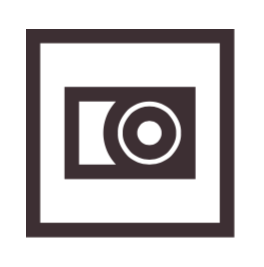Czasami warto dodać odrobinę koloru do naszych czarno-białych zdjęć, aby wyróżnić na nich pewne elementy i nadać im nieco więcej życia. W dzisiejszym poradniku krok po kroku dowiesz się, jak stworzyć efektowne czarno-białe zdjęcie z kolorowym elementem w prosty sposób, korzystając z popularnych programów graficznych. Zapraszamy do lektury!Cześć! Jeśli czytasz ten artykuł, to pewnie zastanawiasz się, jak zrobić czarno-białe zdjęcie z kolorowym elementem. Świetnie, bo dziś właśnie się tego nauczysz! Przedstawię Ci kilka prostych kroków, które pozwolą Ci osiągnąć ten efekt używając popularnych programów graficznych. Gotowy, aby dodać trochę koloru do swoich zdjęć? No to zaczynamy!
1. Wybór odpowiedniego programu graficznego
Zanim zaczniesz eksperymentować z kolorami na swoim zdjęciu, będziesz musiał wybrać odpowiedni program graficzny. Istnieje wiele darmowych i płatnych programów dostępnych na rynku, ale w tym artykule skupimy się na trzech z nich: Adobe Photoshop, GIMP i Canva. Choć te trzy programy działają nieco inaczej, koncepcja tworzenia czarno-białego zdjęcia z kolorowym elementem jest bardzo podobna. Więc nie martw się, nie musisz znać wszystkich!
2. Otwórz zdjęcie w wybranym programie
Niezależnie od tego, który program wybierzesz, pierwszym krokiem jest otwarcie zdjęcia. Upewnij się, że masz dobrą jakość zdjęcia, aby uzyskać najlepsze rezultaty. Po otwarciu zdjęcia możemy przejść do właściwej części wykonywania pracy.
3. Konwersja zdjęcia na czarno-biały
Następnym krokiem jest przekształcenie naszego kolorowego zdjęcia w czarno-białe. W Photoshopie możemy to zrobić, przechodząc do menu Obraz > Tryb > Skala szarości. W GIMP użyjemy Filtrów > Kolory > Dezaturacja. Natomiast w Canvie znajdziemy tę opcję w paletce formatowania zdjęcia. Po wybraniu tej opcji, całe zdjęcie powinno stać się czarno-białe.
4. Zaznacz kolorowy element zdjęcia
Teraz przychodzi najważniejsza część – zaznacz kolorowy element, który chcemy zachować. W Photoshopie użyjemy narzędzia “Szybkie Zaznaczanie”, które pozwala nam łatwo wybrać fragment zdjęcia. Po zaznaczeniu kolorowego elementu, kliknij prawym przyciskiem myszy i wybierze “Warstwa przez Kopiowanie”. W GIMP użyjemy narzędzia “Wand Tool” do zaznaczenia elementu, a następnie wybierzemy “Dodaj Alfę do Zaznaczenia” z menu “Select”. W końcu, dla Canvy, będziemy musieli użyć narzędzi “Oprawka”, aby zaznaczyć kształt elementu, który ma pozostać kolorowy.
5. Wróć do kolorowej wersji zdjęcia
Po zaznaczeniu kolorowego elementu na naszym czarno-białym zdjęciu, będziemy musieli wrócić do kolorowej wersji zdjęcia. W Photoshopie i GIMP wystarczy wycofać zmiany, które spowodowały konwersję na czarno-biały, używając skrótu klawiszowego Ctrl + Z lub opcji Edycja> Cofnij. W Canvie możemy też użyć opcji historia edycji, aby powrócić do kolorowej wersji.
6. Dodaj kolorowy element do czarno-białego zdjęcia
Ostatni krok to dodanie kolorowego elementu z kolorowej wersji zdjęcia do naszego czarno-białego zdjęcia. W Photoshopie to już zrobiliśmy, tworząc nową warstwę z kolorowym elementem. W GIMP po prostu skopiujemy zaznaczony kolorowy element, a następnie wkleimy go na nasze czarno-białe zdjęcie jako nową warstwę. W Canvie przeciągniemy zaznaczenie kolorowego elementu z palety “Elementy” i wstawimy go w odpowiednim miejscu na naszym czarno-białym zdjęciu.
7. Gotowe zdjęcie – ciesz się efektami!
Teraz, gdy masz gotowe zdjęcie, możesz się nim szczycić i pokazać przyjaciołom! Opanowanie sztuki tworzenia czarno-białych zdjęć z kolorowym elementem może być nie tylko satysfakcjonujące, ale także bardzo przydatne w różnych sytuacjach, od rozwoju osobistego po pracę. Ważne jest, aby eksperymentować z różnymi narzędziami i technikami, aby znaleźć swój ulubiony sposób tworzenia tego efektu. Powodzenia!
Aby uzyskać fantastyczne czarno-białe zdjęcie z kolorowym elementem, wystarczy kilka kroków!
W artykule przedstawiono proces tworzenia czarno-białych zdjęć z kolorowym elementem za pomocą popularnych programów graficznych: Adobe Photoshop, GIMP i Canva. Przedstawione kroki obejmują wybór odpowiedniego programu, otwarcie zdjęcia, konwersję na czarno-białe oraz zaznaczenie kolorowego elementu. Następnie, powraca się do kolorowej wersji zdjęcia, aby móc dodać kolorowy element do czarno-białego obrazu i gotowe! Taki efekt doskonale sprawdzi się zarówno podczas eksperymentów artystycznych, jak i wykorzystywania go w pracy.
Najważniejsze jest, aby dobrze opanować narzędzia dostępne w wybranym programie graficznym i eksperymentować z różnymi technikami, tworząc tego rodzaju zdjęcia. Dzięki tym wskazówkom uczynisz swoje zdjęcia jeszcze bardziej wyrazistymi, a zarazem zachowasz unikalność i oryginalność.